SDK 적용하기
1. 라이브러리 추가하기
아래 방식 중 개발환경에 맞는 메뉴를 선택해서 적용해주세요.(메뉴 왼쪽의 ▶︎버튼을 누르면 메뉴가 펼쳐집니다.)
- Download 방식
- 링크를 클릭해 iOS용 유저해빗 SDK를 다운로드 하세요.
-
아래의 예시와 같이 관련 Frameworks(UserHabit, CFNetwork, MobileCoreService, WebKit, libz)들을 iOS 프로젝트 Linked Frameworks and Libraries에 추가합니다.
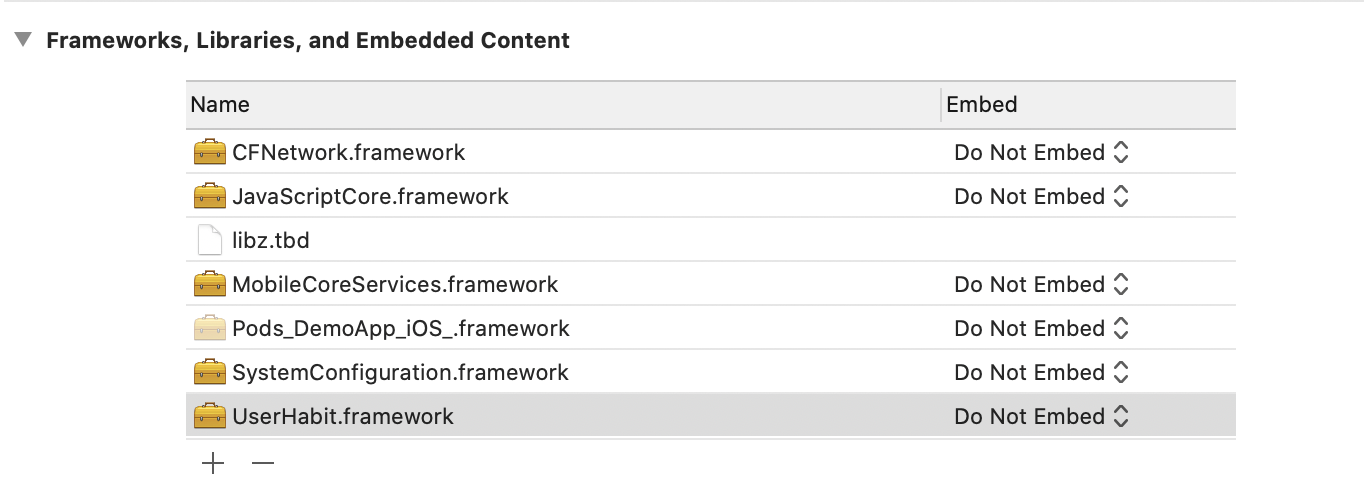
- 해당 파일의 local 경로를 Project/Build Setting/Framework Search Paths에 추가합니다.
-
CocoaPods 방식
Podfile에
pod 'UserHabitSDK'을 추가하고 pod install을 실행해주세요.해당 파일의 local 경로를 Project/Build Setting/Framework Search Paths 에 추가합니다.
2. 소스 코드 추가하기
- 로그인 후 UserHabit 콘솔에서 앱을 등록하고 Test API 키와 Production API 키를 발급 받습니다.
- AppDelegate 파일에서 아래의 부분에 알맞은 API 키를 입력하여 코드를 삽입합니다. Window가 할당된 이후에 코드가 삽입되어야 액션 수집이 가능합니다.
#import <UserHabit/UserHabit.h>
@implementation AppDelegate
- (BOOL)application:(UIApplication *)application didFinishLaunchingWithOptions:(NSDictionary *)launchOptions {
[UserHabit SessionStart:@"YOUR-API-KEY" withAutoTracking:true];
return YES;
}